Ahora puedes incorporar tus notas de Google Keep en los documentos de Google.
Muy útil cuando tomas una nota en Google Keep desde tu dispositivo móvil y después la deseas incorporar a un Documento de Google.
Veamos de qué maneras:
1) Ver tus notas de Google Keep en un Documento de Google (Ver imagen 1).
- Abre un documento en Documentos de Google.
- Arriba, haz clic en Herramientas > de notas de Keep.
- La nota de Keep se abre a la derecha del documento.
- En el panel lateral, busca la nota que quieras añadir.
- Haz clic en la nota y arrástrala o en los 3 puntos de "más" de la esquina superior derecha de la nota de Keep y elige entre:
- Añadir al documento.
- Eliminar.
- Abrir en Keep.

Imagen 1
2) Guardar texto o una imagen como una nota (Ver imagen 2).
- Abre un documento en Documentos de Google.
- Selecciona el texto o la imagen que quieras guardar como una nota y haz clic con el botón derecho.
- En el menú que aparece, haz clic en Guardar en el bloc de notas de Keep.
- La nota se guarda en Google Keep y también se visualiza a la derecha del documento.
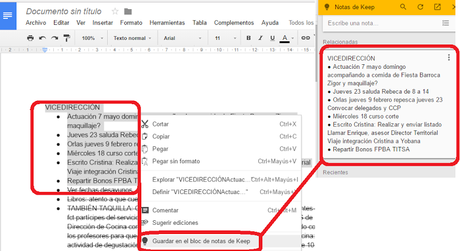
Imagen 2
Desde la nota de Keep (Ver imagen 3).
- Abre Google Keep.
- Abre la nota que deseas convertir en un Documento de Google.
- Haz clic en los 3 puntitos de "más" que se encuentran al final de la nota,
- Elige "Copiar en un Documento de Google".
- Ya puedes abrir el documento con la nota pegada,

Imagen 3

